linux下安装和配置node环境
本文共 3449 字,大约阅读时间需要 11 分钟。
linux配置node环境
虚拟机:VMware® Workstation 12 Pro
Linux:CentOS-6.9 x64查看自己linux装的多少位系统
[elastic@localhost /]$ getconf LONG_BIT64
node官网:

复制下载链接,使用wget命令下载
若下载慢,这里提供两个版本:(推荐低版本,解压即用)
node-v12.13.0-linux-x64: 提取码:wj10 node-v10.0.0-linux-x64: 提取码:yw3zwget https://nodejs.org/dist/v12.13.0/node-v12.13.0-linux-x64.tar.xzxz -d node-v12.13.0-linux-x64.tar.xz #第一步解压tar -xvf node-v12.13.0-linux-x64.tar #第二步解压
添加环境变量
vim /etc/profile
最下面添加顺序不要变:
NODE_HOME=/java/nodejs #node的解压目录 PATH=$PATH:$NODE_HOME/binNODE_PATH=$NODE_HOME/lib/node_modulesexport PATH NODE_HOME NODE_PATH
NODE_PATH 变量的作用参考:
修改完执行以下命令是变量生效source /etc/profile
查看环境变量
echo $PATH
设置软连接,使得node在任何地方都能使用
ln -s /java/nodejs/bin/node /usr/local/bin/nodeln -s /java/nodejs/bin/npm /usr/local/bin/npm
linux软连接 参考:
运行 node -v 测试一下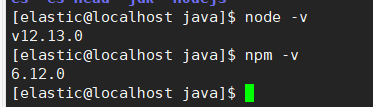 出现版本号则说明部署成功了!
出现版本号则说明部署成功了! 我这里由于下载的node版本太高,本地的Linux装的系统太低
错误整理: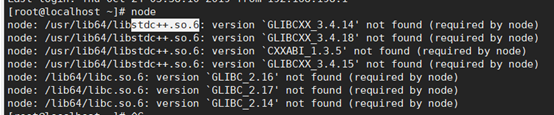
查看当前当前使用的版本库
strings /usr/lib64/libstdc++.so.6|grep GLIBCXX
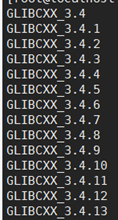
GLIBCXX 版本最高是13,而上面的错误信息中的14 15 18 没有,需要升级一下
wget http://ftp.gnu.org/gnu/gcc/gcc-7.1.0/gcc-7.1.0.tar.bz2 #下载gcc-7.1tar -jxvf gcc-7.1.0.tar.bz2 #解压
下载慢的话,网盘链接:
链接: 提取码:0omc 解压后进入解压目录:cd gcc-7.1.0./contrib/download_prerequisites # 下载依赖库mkdir gcc-temp # 建立编译输出目录./configure --enable-checking=release --enable-languages=c,c++ --disable-multilib # 生成makefile文件make -j4 # 编译(j为核心数,速度会更快,这步极为耗时)sudo make install # 安装
执行make j4 的时候最后可能会 报错:
make[2]: Leaving directory `/usr/local/src/gcc-7.1.0' make[1]: *** [stage1-bubble] Error 2 make[1]:
执行命令:
yum install -y glibc-headers gcc-c++
再执行make j4,最后没有Error则继续执行下一步 安装命令(sudo make install)
至此安装成功,一般程序安装在 /usr/local/bin/ 目录下
替换当前gcc4.7版本 :update-alternatives --install /usr/bin/gcc gcc /usr/local/bin/x86_64-pc-linux-gnu-gcc 40 # 倒数第三个是名字,倒数第二个参数为新GCC路径,最后一个参数40为优先级mv /usr/bin/gcc /usr/bin/gcc.bak # 将原本的gcc重命名(删除亦可)ln -s /usr/local/bin/x86_64-pc-linux-gnu-gcc /usr/bin/gcc # 软连接使用gcc7.1版本
当前版本位于/usr/bin/gcc,执行以下命令
执行命令 gcc -v ‘版本显示 7.1.0 升级成功! 然后:用最新的libstdc++.so.6替换旧的/usr/lib64/libstdc++.so.6:strings /usr/lib64/libstdc++.so.6|grep GLIBCXX #查看版本
此时应该还是显示的老版本,继续
cd /usr/lib64 #进入老版本rm -rf libstdc++.so.6 #移除老的cp /usr/local/lib64/libstdc++.so.6 ./ #将新版本复制到当前目录
为什么复制到当前目录?
发现这个里面正是最新版本的动态库,可见,在升级gcc时,gcc编译会在gcc-temp目录中生成libstdc++.so.6,升级完毕,默认只会在/usr/local/lib64目录下包含最新的libstdc++.so.6动态库,而不会更新/usr/lib64目录下的libstdc++.so.6。而执行程序时,程序会优先从/usr/lib64目录下去寻找libstdc++.so.6,由于老版本的gcc在/usr/lib64中有一个旧版本的动态库libstdc++.so.6,导致程序以为自己找到了正确的动态库,实际上找到的却不是最新的
查看版本
strings /usr/lib64/libstdc++.so.6|grep GLIBCXX

GLIBCXX最高版本23 ,满足要求了。
至此:gcc版本升级完成,再运行node -v
逐步执行注意版本号:
wget http://ftp.gnu.org/gnu/glibc/glibc-2.17.tar.gztar -xvf glibc-2.17.tar.gz mkdir glibc-build-2.17cd glibc-build-2.17../glibc-2.17/configure --prefix=/usr --disable-profile --enable-add-ons --with-headers=/usr/include --with-binutils=/usr/binmake && make install
strings /lib64/libc.so.6|grep GLIBC

运行node-v测试
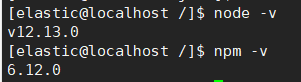
看到版本号,部署完成!
Java环境和node环境一块配置在, /etc/profile 里面
注意NODE_HOME要配置在PATH上面,要不然PATH找不到变量NODE_HOME,使用node命令的时候就会报未找到命令
JAVA_HOME=/java/jdkCLASSPATH=$JAVA_HOME/lib/NODE_HOME=/java/nodejsPATH=$PATH:$JAVA_HOME/bin:$NODE_HOME/binNODE_PATH=$NODE_HOME/lib/node_modulesexport PATH JAVA_HOME CLASSPATH NODE_HOME NODE_PATH
转载地址:http://spio.baihongyu.com/
你可能感兴趣的文章
Netty框架内的宝藏:ByteBuf
查看>>
Netty框架的服务端开发中创建EventLoopGroup对象时线程数量源码解析
查看>>
Netty源码—1.服务端启动流程一
查看>>
Netty源码—1.服务端启动流程二
查看>>
Netty源码—2.Reactor线程模型一
查看>>
Netty源码—2.Reactor线程模型二
查看>>
Netty源码—3.Reactor线程模型三
查看>>
Netty源码—3.Reactor线程模型四
查看>>
Netty源码—4.客户端接入流程一
查看>>
Netty源码—4.客户端接入流程二
查看>>
Netty源码—5.Pipeline和Handler一
查看>>
Netty源码—5.Pipeline和Handler二
查看>>
Netty源码—6.ByteBuf原理一
查看>>
Netty源码—6.ByteBuf原理二
查看>>
Netty源码—7.ByteBuf原理三
查看>>
Netty源码—7.ByteBuf原理四
查看>>
Netty源码—8.编解码原理一
查看>>
Netty源码—8.编解码原理二
查看>>
Netty源码解读
查看>>
netty的HelloWorld演示
查看>>